Equation And Calculation 5.0: Chèn công thức, vẽ đồ thị toán học trong Word cực dễ
Hiện chưa có công cụ nào có thể giúp bạn vừa chèn công thức toán học, vừa vẽ đồ thị toán học dễ dàng ngay trong Word như add-in Equation and Calculation.
Tương thích: Windows XP/Vista/7.
Phiên bản 5.0 (Office 2003 SP1, SP2): Tải tại đây.
Phiên bản 3.0 (Office 2003 SP3): Tại tại đây.
Là một add-in được thiết kế riêng cho Microsoft Word 2003, Equation and Calculation giúp bạn dễ dàng xây dựng các công thức toán học phức tạp (căn thức bậc n, biểu thức tích phân, phương trình bậc hai, hệ phương trình, giải phương trình tuyến tính,…), và vẽ các loại đồ thị (hàm số mũ, hàm số phương trình bậc hai,…) chỉ với vài dòng lệnh cơ bản.
Để tích hợp add-in vào trong Word, bạn cần thiết lập chế độ macro là Lowhoặc Medium. Từ cửa sổ của Word, bạn vào menu Tools > Macro > Security, chọn mức thiết lập là Low và kích OK.
Sau đó, bạn tiến hành giải nén tập tin tải về và kích đúp tập tin Equation And Calculation 5.01.exe để cài đặt. Xong, Word sẽ khởi tạo và nạp sẵn add-in để bạn sử dụng.
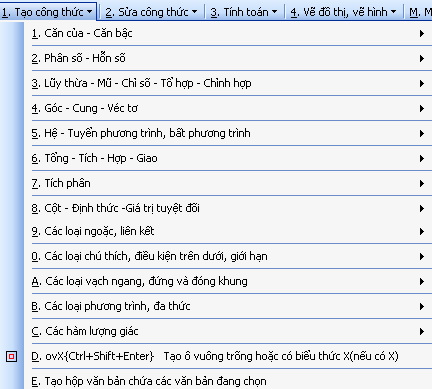
Giao diện add-in menu gồm các thành phần sau:
- Tạo công thức: Giúp bạn tạo các công thức toán học gồm: biểu thức căn (căn bậc hai, căn bậc n), phân số, hỗn số, lũy thừa, số mũ, tổ hợp, chỉnh hợp, góc, cung, vector, tích phân, các hàm lượng giác, các loại phương trình,…
- Sửa công thức: Định dạng lại các công thức đã tạo, chỉnh sửa vị trí dấu mũ, khoảng cách giữa dấu ngoặc hay các thành phần liên kết.
- Tính toán: Giúp bạn giải quyết một số bài toán cơ bản như: giải hệ phương trình tuyến tính, giải phương trình bậc 1, bậc 2, phân tích biểu thức ra thừa số nguyên tố,…
- Vẽ đồ thị, vẽ hình: Bao gồm các phép vẽ đường tròn, vẽ tiếp tuyến, vector, vẽ giao điểm, vẽ lưới, vẽ trục toạ độ, vẽ đồ thị,…
- Chèn: Chèn một số ký hiệu toán học đặc biệt như: Alpha, Beta, Gamma,…
1. Chèn một số ký hiệu toán học cơ bản:
-Chèn căn bậc hai của một số (căn của a): Bạn gõ từ khóa .cc a(có thể có hoặc không có khoảng cách giữa từ khóa và giá trị biến số), chẳng hạn khi gõ.cc3 và nhấn Ctrl+Shift+Enter bạn sẽ có được (lưu ý, kết thúc một công thức toán học là phím Ctrl+Shift+Enter)
- Chèn căn bậc a của b (căn bậc a,b): Bạn gõ từ khóa .cb a,b (ví dụ .cb 3,5và nhấn Ctrl+Shift+Enter bạn sẽ có được công thức ).
- Chèn biểu tượng góc, cung: Để chèn biểu tượng góc ABC, bạn sẽ gõ từ khóa .goc ABC (hoặc thay ABC bằng góc mà bạn muốn tạo). Khi đó, bạn sẽ thu được ký hiệu, với cung bạn cũng thực hiện tương tự nhưng gõ từ khóa.cung AB.
- Tạo số mũ, luỹ thừa cho một số: Để chèn chỉ số trên (số mũ), bạn gõ từ khóa .mu a (ví dụ x.mu28 bạn sẽ thu được x\s\up7(\l(2\s\up7(\l(2). Để chèn mũ có dạng chỉ số dưới, bạn sẽ dùng từ khóa .cs b(ví dụ x.cs3 bạn sẽ thu được x).
2. Giải phương trình bậc hai, hệ phương trình tuyến tính
a. Giải phương trình bậc hai, bậc ba
Bạn thực hiện theo ba bước:
- Gõ lệnh .ptb2 và nhập các hệ số a, b, c (hoặc gõ .ptb3 và nhập các hệ số a, b, c, d).
- Gán ký hiệu cho phương trình, hệ phương trình bằng biểu thức .db(1).
- Dùng lệnh .Gpt (1) để giải phương trình bậc hai, hoặc gõ lệnh .Ghpt (1) để giải hệ phương trình.
Chẳng hạn, để giải phương trình 3*x\s\up7(\l(2\s\up7(\l(2+12*x-15 bạn sẽ thực hiện các bước:
Bước 1: Gõ từ khóa .ptb2 3,12,-15 để nhập ba hệ số a, b, c trong phương trình bậc hai. Xong, nhấn Ctrl+Shift+Enter. Lúc này, bạn sẽ thu được biểu thức 3x\s\up7(\l(2\s\up7(\l(2+12x-15.
Bước 2: Bạn gõ lệnh .db(1)= trước phương trình mới xuất hiện và nhấnCtrl+Shift+Enter, bạn sẽ có được (1) = 3*x2+12*x-15.
Bước 3: Gõ lệnh .gpt(1) và nhấn Ctrl+Shift+Enter, bạn sẽ có ngay kết quả cần tìm.

3. Vẽ đồ thị trong Word
Để vẽ đồ thị trong Word, bạn cũng thực hiện các bước gán biến tương tự trên. Thêm đó, bạn sẽ có bước kẻ trục tọa độ và vẽ đồ thị.
- Kẻ trục tọa độ, bạn dùng ký hiệu .vetrucluoi x,y,c (trong đó x, y là giá trị hoành độ và tung độ, giá trị c là tốc độ vẽ đồ thị thường chọn là 1).
- Vẽ đồ thị bằng lệnh .vedothi f(x), với f(x) là biến được đặt bởi lệnh .db f(x).
Ví dụ, để vẽ đồ thị Parabol f(x)= x2+2x-3 bạn thực hiện như sau:
Bước 1: Gõ lệnh .dbf(x)=x*x+2x-3 và nhấn Ctrl+Shift+Enter.
Bước 2: Gõ lệnh vetrucluoi -5,5,1.
Bước 3: Gõ lệnh .vedothi f(x) và nhấn Ctrl+Shift+Enter để thấy kết quả.
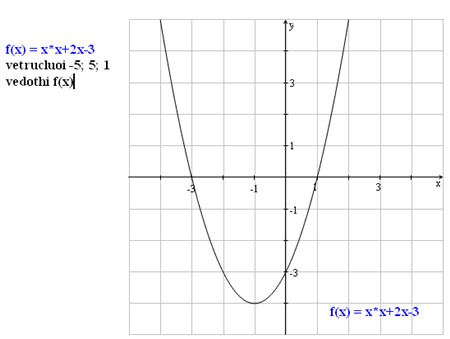
Add-in này cũng có thể dùng với PowerPoint, bạn chạy tập tin EAC for PowerPoint trong thư mục C:\program files\Equation And Calculation 5.0 để tích hợp nó vào PowerPoint.
Sau đó, để mở công cụ này lên, bạn vào menu Insert > Object và chọnMicrosoft Word Document. Khi đó, bạn có thể thực hiện việc chèn các biểu thức toán học này vào PowerPoint.
Phần mềm được viết bởi tác giả Phạm Bá Hưng. Mọi thư từ và góp ý về sản phẩm, các bạn có thể liên lạc với tác giả qua email phambahung68@gmail.com.









0 nhận xét:
Đăng nhận xét